Étape 1
Cliquez sur l'icône « Insérer une image » qui se situe dans la troisième rangée de l'éditeur de texte.
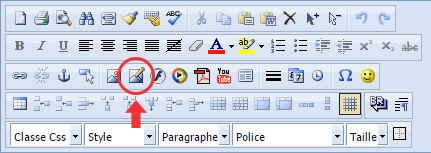
Étape 2
Une fenêtre apparaîtra. Pour envoyer une image de votre ordinateur vers le serveur Web et ainsi pouvoir l’insérer dans vos contenus, utilisez le bouton « Téléchargement » .
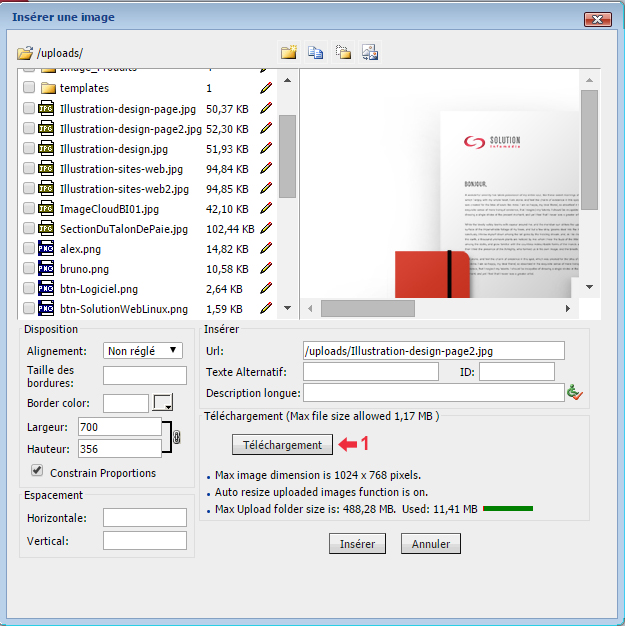
Étape 3
Une fenêtre d’exploration de votre poste s’ouvrira, et vous pourrez alors sélectionner l’image désirée. Vos photos doivent avoir une taille maximale de 1,17 Mo (soit 1200 Ko).
Lorsque vous sélectionnez une image de bonne dimension dans l’explorateur de votre poste, cliquez sur « Ouvrir » et l’image sera envoyée sur votre site Web. Le téléversement peut prendre quelques secondes ou minutes, selon la vitesse de votre connexion internet et la taille de l’image. Ensuite, l’image apparaîtra dans la colonne de gauche avec son nom de fichier.
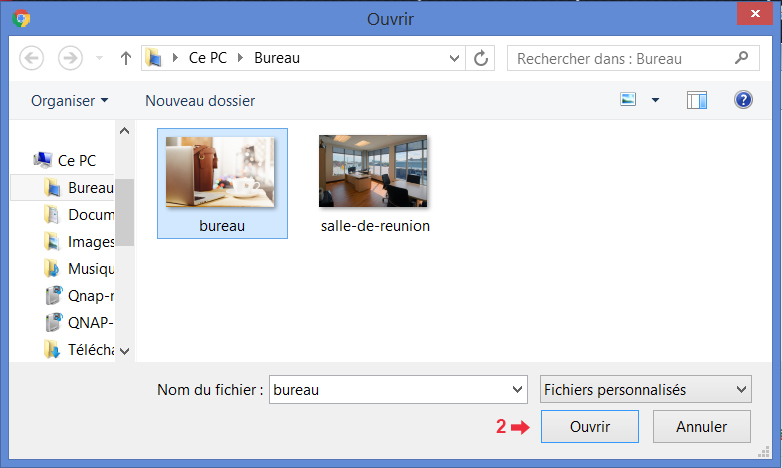
Étape 4
De retour à la fenêtre d'insertion d'images, cliquez sur le bouton « insérer ».